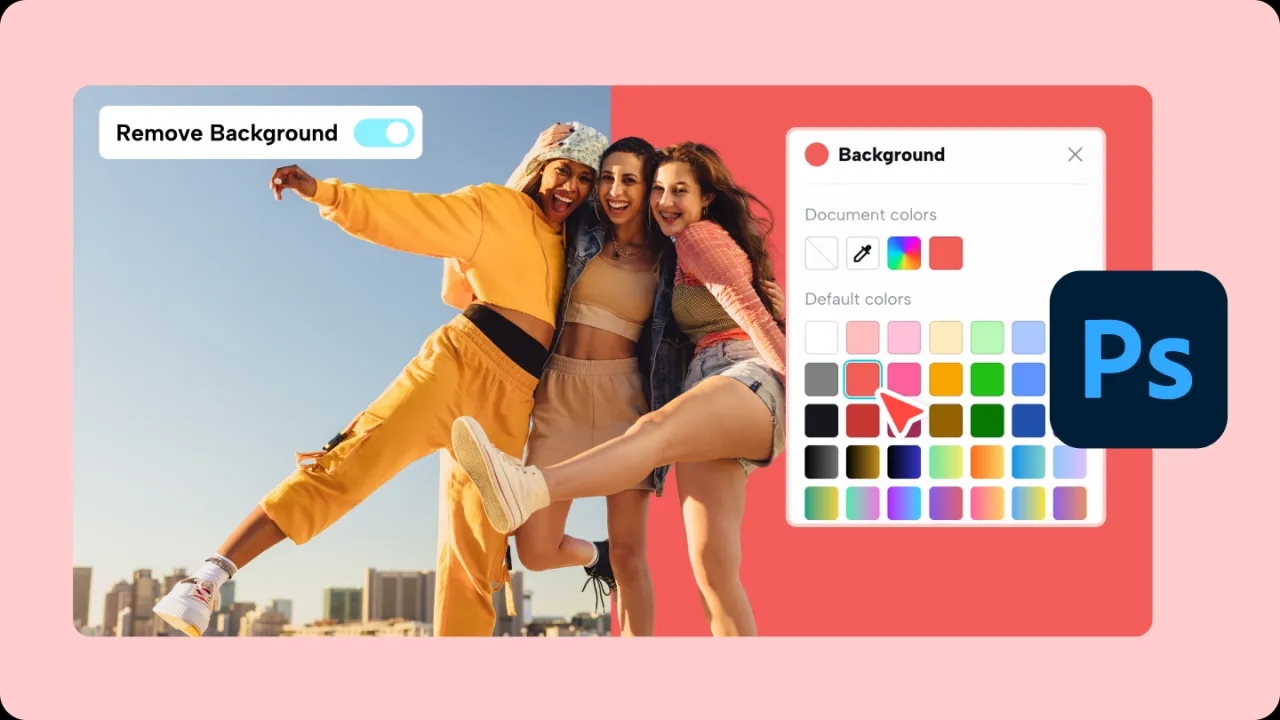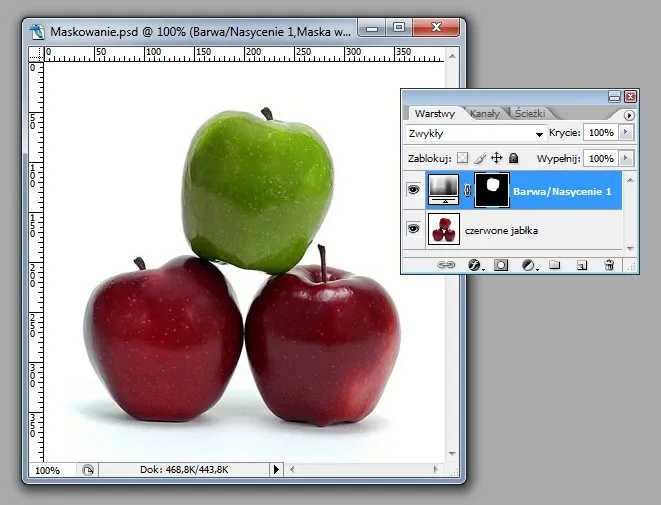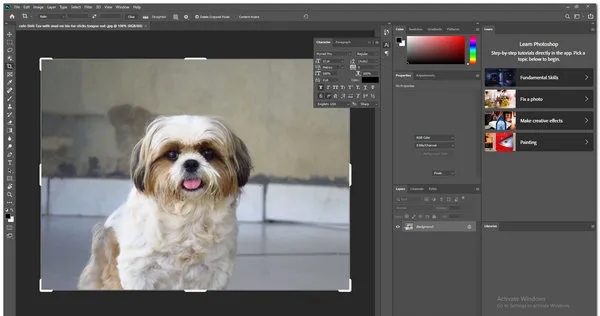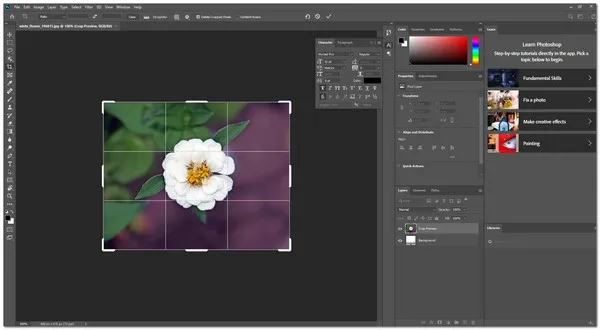W tym artykule przedstawimy szczegółowy przewodnik, który pomoże Ci przygotować plik do druku w Photoshopie. Dzięki naszym wskazówkom będziesz mógł uniknąć typowych pułapek i zapewnić, że Twój projekt będzie wyglądał dokładnie tak, jak zamierzałeś.
Kluczowe informacje:- Utwórz nowy dokument z odpowiednim formatem i rozdzielczością 300 dpi.
- Dodaj spady o szerokości 5 mm, aby uniknąć problemów z obcinaniem w drukarni.
- Zapisz plik w formacie PDF, aby zapewnić wysoką jakość druku.
- Upewnij się, że wszystkie kolory są w przestrzeni barwnej CMYK.
- Sprawdź ustawienia kompresji, aby zachować jak najlepszą jakość pliku.
Jak utworzyć nowy dokument w Photoshopie dla druku z jakością
Tworzenie nowego dokumentu w Photoshopie to kluczowy krok w procesie przygotowania pliku do druku. Ważne jest, aby wybrać odpowiedni format, aby zapewnić, że projekt będzie wyglądał profesjonalnie. Najczęściej używanym formatem jest A4, który jest standardem w większości drukarni.
Ustawienie rozdzielczości na 300 pikseli na cal jest niezbędne, aby uzyskać wysoką jakość druku. Pamiętaj, aby zmienić tryb kolorów z automatycznego RGB na CMYK, ponieważ jest to przestrzeń barwna używana w druku. To kluczowe, aby kolory w Twoim projekcie były odwzorowane dokładnie tak, jak chcesz na papierze.
Wybór formatu i rozdzielczości dla najlepszego efektu
Wybór odpowiedniego formatu i rozdzielczości ma ogromne znaczenie dla jakości wydruku. Standardowy format A4 jest idealny dla większości projektów, ale w zależności od potrzeb, można również użyć innych rozmiarów, takich jak A3 czy DL. Ustalenie rozdzielczości na 300 dpi zapewnia, że detale będą ostre i wyraźne.
Ustawienia kolorów: RGB vs. CMYK i ich znaczenie
W Photoshopie dostępne są różne tryby kolorów, ale dla druku najważniejsze są RGB i CMYK. RGB, czyli czerwony, zielony i niebieski, jest używany głównie w projektach cyfrowych, natomiast CMYK, czyli cyjan, magenta, żółty i czarny, jest standardem w druku. Konwersja z RGB na CMYK jest kluczowa, ponieważ różnice w odwzorowaniu kolorów mogą wpłynąć na ostateczny wygląd wydruku.
Jak dodać spady do pliku, aby uniknąć problemów z drukiem
Spady to niezbędny element w procesie przygotowania pliku do druku. Definiują one dodatkowy obszar, który zostanie obcięty w trakcie drukowania. W przypadku formatu A4, standardowo dodaje się po 5 mm spadu na każdej stronie, co pozwala na uniknięcie białych krawędzi, które mogą pojawić się w wyniku niedokładności w cięciu.
Aby dodać spady w Photoshopie, należy przy tworzeniu nowego dokumentu ustawić odpowiednie wymiary. W menu "Ustawienia dokumentu" znajdziesz opcję dodania spadów. Warto pamiętać, że dodanie spadu nie wpływa na wygląd samego projektu, ale jest kluczowe dla jakości gotowego wydruku.
Dlaczego spady są ważne i jak je ustawić w Photoshopie
Spady są niezwykle istotne, ponieważ zapewniają, że projekt będzie wyglądał profesjonalnie, nawet jeśli drukarnia popełni drobne błędy w cięciu. Aby ustawić spady w Photoshopie, wystarczy w zakładce "Nowy dokument" wpisać wartość spadu w odpowiednie pole. Upewnij się, że spady są włączone przed rozpoczęciem pracy nad projektem.
Czytaj więcej: Jak obrobić zdjęcia w Photoshopie: unikaj najczęstszych błędów
Jak zapisać plik w odpowiednim formacie dla drukarni
Po zakończeniu pracy nad projektem, kluczowe jest zapisanie pliku w odpowiednim formacie. Najczęściej zalecanym formatem do druku jest PDF, ponieważ zapewnia on wysoką jakość i jest uniwersalnie akceptowany przez drukarnie. Możesz również rozważyć formaty TIFF lub JPG, ale pamiętaj, że mogą one nie zapewniać takiej samej jakości jak PDF.
Podczas zapisywania pliku, upewnij się, że wybierasz opcje "High Quality Print" w przypadku formatu PDF. Dobrze jest również sprawdzić, czy wszystkie elementy w pliku są zapisane w przestrzeni barwnej CMYK. Dzięki temu unikniesz nieprzyjemnych niespodzianek związanych z odwzorowaniem kolorów na papierze.
Najlepsze formaty plików do druku i ich zalety
Wybór odpowiedniego formatu pliku jest kluczowy w procesie przygotowania pliku do druku. Najpopularniejsze formaty to PDF, TIFF i JPG, z których każdy ma swoje unikalne zalety. Na przykład, PDF jest powszechnie używany, ponieważ zachowuje jakość i układ dokumentu, co czyni go idealnym do druku. Z kolei format TIFF jest preferowany w przypadku zdjęć, ponieważ obsługuje wysoką głębię kolorów.
Format JPG, choć bardziej kompresyjny, jest często stosowany do grafik internetowych. Jednak ze względu na straty jakości, nie jest zalecany do profesjonalnego druku. Warto więc rozważyć, jakie są Twoje potrzeby i wybrać format, który najlepiej odpowiada Twojemu projektowi.
| Format | Zalety | Wady |
| Wysoka jakość, zachowuje układ | Może być większy niż inne formaty | |
| TIFF | Obsługuje wysoką głębię kolorów | Duże rozmiary plików |
| JPG | Małe rozmiary, łatwe do przesyłania | Strata jakości przy kompresji |
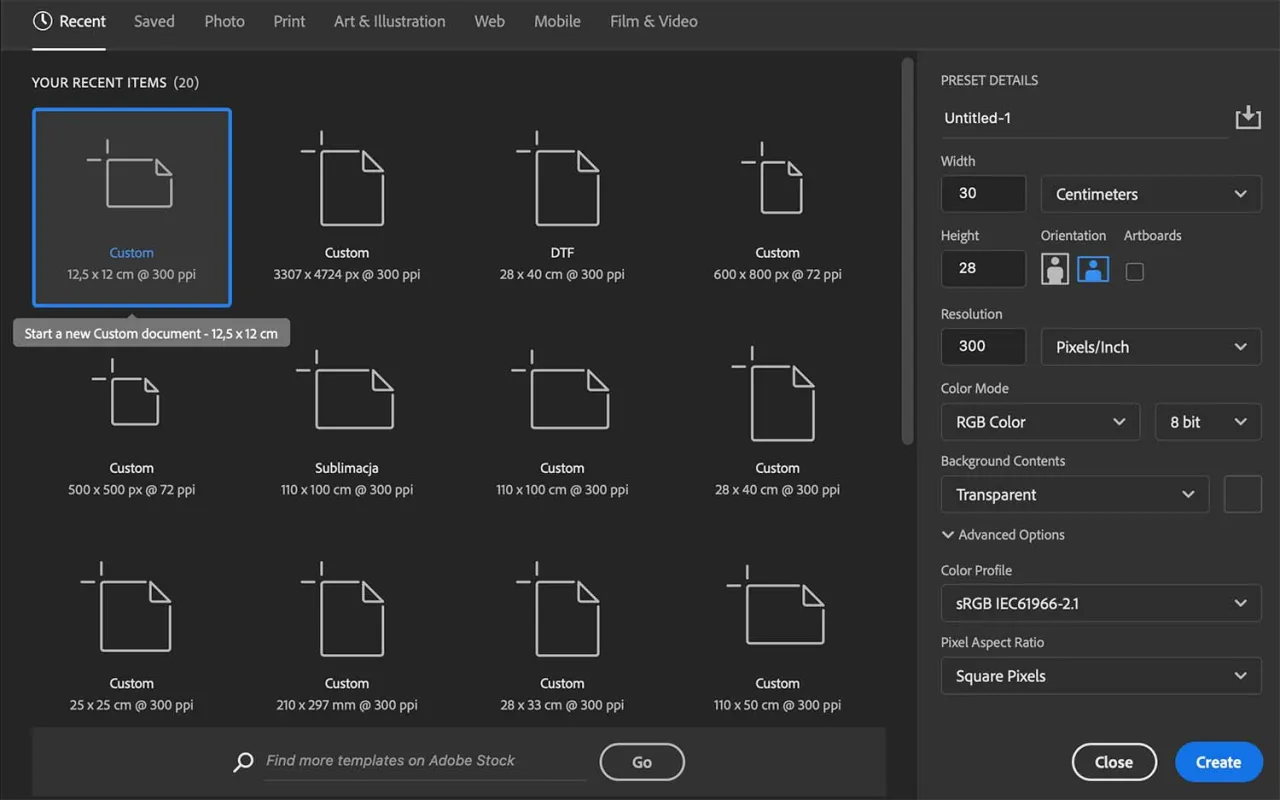
Jak sprawdzić kolorystykę pliku przed wysłaniem do druku
Sprawdzanie kolorystyki pliku przed wysłaniem do druku jest kluczowym krokiem w procesie przygotowania pliku do druku w Photoshopie. Upewnij się, że wszystkie elementy są w przestrzeni barwnej CMYK, co zapewni, że kolory będą wyglądały tak, jak zamierzałeś. Możesz to zrobić, przechodząc do menu "Obraz" i wybierając "Tryb" oraz "CMYK Color".
Warto również skorzystać z opcji "Podgląd kolorów" w Photoshopie, aby zobaczyć, jak kolory będą wyglądały na papierze. W przypadku jakichkolwiek wątpliwości, zrób próbny wydruk, aby upewnić się, że wszystko jest w porządku. Pamiętaj, że kolory mogą wyglądać inaczej na ekranie niż w druku, dlatego testowanie jest kluczowe.
Konwersja kolorów: jak uniknąć błędów w wydruku
Konwersja kolorów z RGB na CMYK jest kluczowym krokiem w procesie przygotowania pliku do druku. Upewnij się, że wszystkie kolory są poprawnie skonwertowane, aby uniknąć problemów z wydrukiem. Często zdarza się, że kolory w RGB wyglądają bardziej żywo, ale po konwersji na CMYK mogą stracić intensywność. Dlatego warto sprawdzić kolory przed wysłaniem pliku do drukarni.
Wybór formatu pliku i konwersja kolorów kluczowe dla druku
W procesie przygotowania pliku do druku niezwykle istotne jest, aby wybrać odpowiedni format pliku oraz poprawnie skonwertować kolory. Najlepszym formatem do druku jest PDF, który zapewnia wysoką jakość i zachowuje układ dokumentu. Z kolei format TIFF jest idealny dla zdjęć, oferując wysoką głębię kolorów, ale wiąże się z dużymi rozmiarami plików. Warto unikać formatu JPG do profesjonalnego druku, ponieważ może on prowadzić do utraty jakości.
Równie ważna jest konwersja kolorów z RGB na CMYK, co zapewnia, że kolory będą odwzorowane tak, jak zamierzano. Sprawdzanie kolorystyki pliku przed wysłaniem do druku pozwala uniknąć problemów z wydrukiem, a opcja "Podgląd kolorów" w Photoshopie umożliwia wizualizację, jak kolory będą wyglądać na papierze. Dlatego kluczowe jest, aby każdy projekt był starannie przygotowany, a wszelkie kolory skonwertowane, by uzyskać optymalne rezultaty w druku.